Hur man förhindrar att Safari kontrolleras för att se om du använder Apple Pay

Apple Pays införlivande i macOS Sierra gör det väldigt enkelt att betala med tjänsten på din Mac med din iPhone eller iPad. Men det betyder inte bara för att du kan, kommer du eller kommer att vilja använda Apple Pay i framtiden.
RELATERAD: Hur handlar du med Apple Pay on MacOS Sierra
Om du inte gör det använd Apple Pay (eller om du gör det) och du inte vill att webbplatser ska fråga om du har tjänsten inställd på din iPhone, kan du stänga av möjligheten för webbplatsen att kontrollera.
På din iPhone Öppna först Inställningarna och tryck sedan på "Safari".
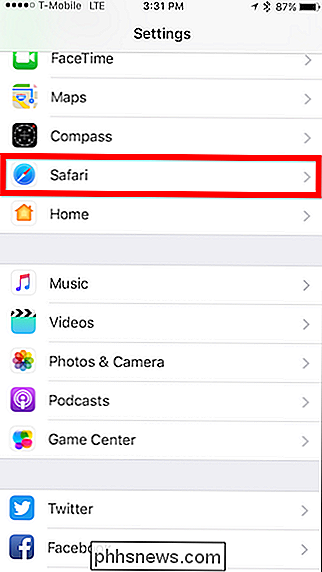
I Safari-inställningarna bläddrar du ner till alternativen under Sekretess och säkerhet och trycker på "Check for Apple Pay".

Öppna Safari-inställningarna från Safari i Safari menyn eller genom att trycka på Command + på tangentbordet.

Klicka på fliken "Sekretess" i inställningarna och stäng sedan av alternativet längst ner "Tillåt webbplatser att kontrollera om Apple Pay är inställd".
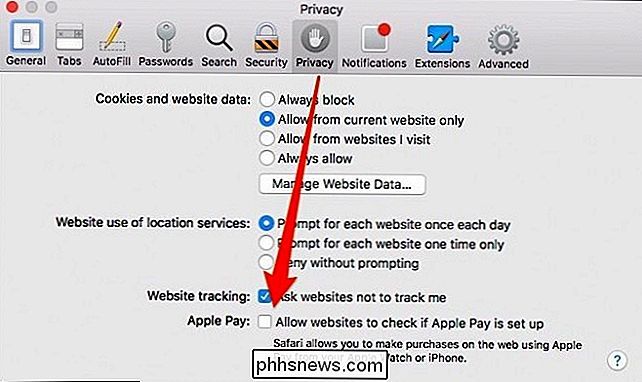
Håll i åtanke, bara för att du inaktiverar det här alternativet betyder inte att du inte kan använda Apple Pay. Det betyder bara att alla webbplatser som stöder Apple Pay kan inte undersöka dina enheter och föreslå det som betalningsalternativ.
Detta är bara en av de funktioner som Apple har inkluderat för extra bekvämlighet och breddar Apple Pays adoption. Tack och lov kan du säkert avaktivera det utan att bryta något som är viktigt.

Så här öppnar du vissa arbetsböcker automatiskt när du börjar Excel
Om du använder några Excel-kalkylblad dagligen skulle det vara praktiskt om du kan öppna de här kalkylbladen automatiskt varje gång du börjar Excel. Lyckligtvis har Excel den här funktionen inbyggd - om du vet var du ska leta. Till exempel kanske du öppnar en tidarkfil varje dag för att hålla koll på dina timmar när du arbetar med projekt.

Du har hört det i reklamfilmer, sett det plastered över skyltar, och kanske även läst om det i din mobilplan. Men vad är 4G LTE, och hur är dess hastigheter och täckning jämförbara med andra 3G och 4G-nätverk? En historia om 3G och 4G För att förstå vad LTE är - bortom "ett riktigt snabbt nätverk" - vi måste ta ett steg tillbaka i tiden.


